Οδηγός χρήσης Keynote για iPhone
- Καλώς ορίσατε
- Τι νέο υπάρχει στο Keynote 14.1
-
- Εισαγωγή στο Keynote
- Εισαγωγή στις εικόνες, γραφήματα και άλλα αντικείμενα
- Δημιουργία παρουσίασης
- Επιλογή του τρόπου πλοήγησης στην παρουσίασή σας
- Άνοιγμα παρουσίασης
- Αποθήκευση και ονομασία παρουσίασης
- Εύρεση παρουσίασης
- Εκτύπωση παρουσίασης
- Αντιγραφή κειμένου και αντικειμένων μεταξύ εφαρμογών
- Βασικές χειρονομίες οθόνης αφής
- Δημιουργία παρουσίασης με χρήση VoiceOver
-
- Προσθήκη ή διαγραφή σλάιντ
- Προσθήκη και προβολή σημειώσεων παρουσιαστή
- Αλλαγή του μεγέθους σλάιντ
- Αλλαγή του φόντου ενός σλάιντ
- Προσθήκη περιγράμματος σε σλάιντ
- Εμφάνιση ή απόκρυψη δεσμευτικών θέσης κειμένου
- Εμφάνιση ή απόκρυψη αριθμών σλάιντ
- Εφαρμογή διάταξης σλάιντ
- Προσθήκη και επεξεργασία διατάξεων σλάιντ
- Αλλαγή θέματος
-
- Αλλαγή της διαφάνειας αντικειμένου
- Γέμισμα σχημάτων και πλαισίων κειμένου με χρώμα ή μια εικόνα
- Προσθήκη περιγράμματος σε αντικείμενο
- Προσθήκη λεζάντας ή τίτλου
- Προσθήκη αντανάκλασης ή σκιάς
- Χρήση στιλ αντικειμένων
- Αλλαγή μεγέθους, περιστροφή και αναστροφή αντικειμένων
- Προσθήκη συνδεδεμένων αντικειμένων για να κάνετε την παρουσίασή σας διαδραστική
-
- Αποστολή παρουσίασης
- Εισαγωγή στη συνεργασία
- Πρόσκληση άλλων για συνεργασία
- Συνεργασία σε κοινόχρηστη παρουσίαση
- Προβάλετε την πιο πρόσφατη δραστηριότητα σε μια κοινόχρηστη παρουσίαση
- Αλλαγή των ρυθμίσεων μιας κοινόχρηστης παρουσίασης
- Διακοπή της κοινής χρήσης μιας παρουσίασης
- Κοινόχρηστοι φάκελοι και συνεργασία
- Χρήση του Box για συνεργασία
- Δημιουργία κινούμενου GIF
- Δημοσίευση της παρουσίασής σας σε ιστολόγιο
- Πνευματικά δικαιώματα
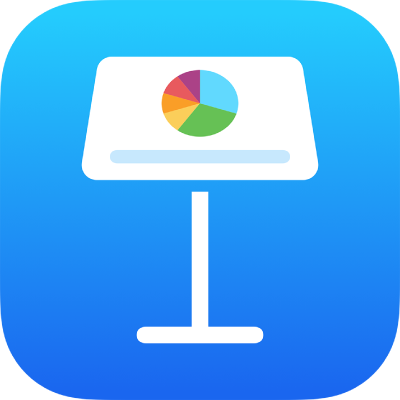
Εύρεση μιας παρουσίασης Keynote στο iPhone
Ο διαχειριστής παρουσιάσεων, που εμφανίζεται παρακάτω, είναι αυτό που βλέπετε όταν ανοίγετε το Keynote και δεν υπάρχει ανοιχτή παρουσίαση ή όταν ανοίγετε την εφαρμογή «Αρχεία». Μπορείτε να αναζητήσετε μια παρουσίαση με τον τίτλο της ή το περιεχόμενό της (όπως κείμενο, όνομα συντάκτη, ονόματα αρχείων πολυμέσων, περιγραφές βίντεο και εικόνες, σχόλια, και άλλα), ή να κάνετε περιήγηση και να την αναζητήσετε οπουδήποτε αποθηκεύετε παρουσιάσεις (για παράδειγμα στο iCloud Drive, στη συσκευή σας, σε μια εξωτερική συσκευή αποθήκευσης ή σε έναν τρίτο πάροχο αποθηκευτικού χώρου). Μπορείτε επίσης να ταξινομήσετε τις παρουσιάσεις, ώστε να βρείτε ευκολότερα αυτήν που αναζητάτε.
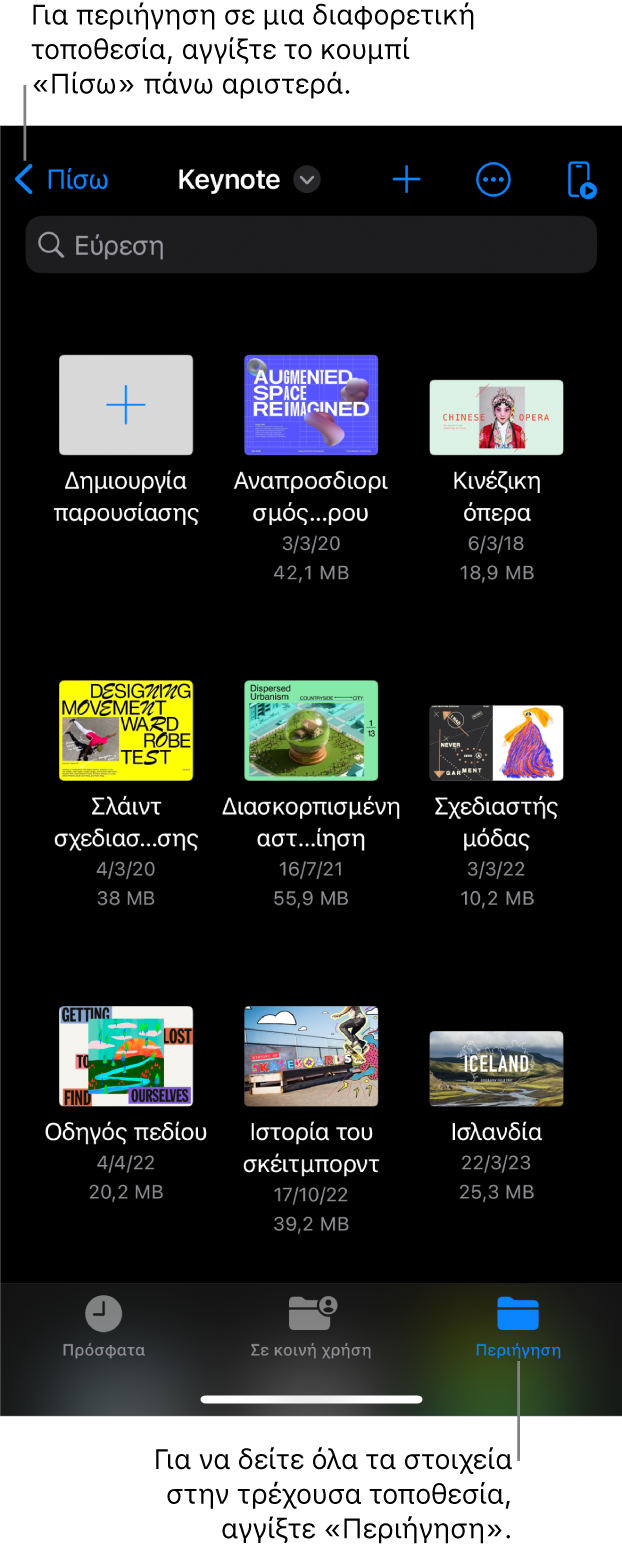
Εύρεση παρουσίασης
Ανοίξτε το Keynote και, αν είναι ήδη ανοιχτή μια παρουσίαση, αγγίξτε το
 στην πάνω αριστερή γωνία για να δείτε όλες τις παρουσιάσεις σας.
στην πάνω αριστερή γωνία για να δείτε όλες τις παρουσιάσεις σας.Κάντε ένα από τα εξής:
Αναζήτηση: Αγγίξτε μέσα στο πεδίο αναζήτησης και μετά εισαγάγετε ολόκληρο το όνομα της παρουσίασης ή μέρος του.
Προβολή μόνο κοινόχρηστων ή πρόσφατα επεξεργασμένων παρουσιάσεων: Αγγίξτε «Κοινόχρηστα» ή «Πρόσφατα» στο κάτω μέρος της οθόνης.
Περιήγηση σε μια παρουσίαση: Αγγίξτε «Περιήγηση» στο κάτω μέρος της οθόνης για να εμφανιστεί η λίστα «Τοποθεσίες» (ίσως χρειαστεί να αγγίξετε περισσότερες φορές από μία) και μετά αγγίξτε μια τοποθεσία. Η τοποθεσία στην οποία κάνετε περιήγηση εμφανίζεται στο πάνω μέρος της οθόνης.
Συμβουλή: Αν βρίσκεστε ήδη στην προβολή περιήγησης, αγγίξτε «Περιήγηση» στο κάτω μέρος της οθόνης για να δείτε τη λίστα «Τοποθεσίες».
Ταξινόμηση κατά όνομα, ημερομηνία, μέγεθος ή ετικέτα: Αγγίξτε το
 και μετά αγγίξτε μια επιλογή. Για να προβάλετε τις παρουσιάσεις ως λίστα και όχι ως μικρογραφίες, αγγίξτε το
και μετά αγγίξτε μια επιλογή. Για να προβάλετε τις παρουσιάσεις ως λίστα και όχι ως μικρογραφίες, αγγίξτε το  .
.